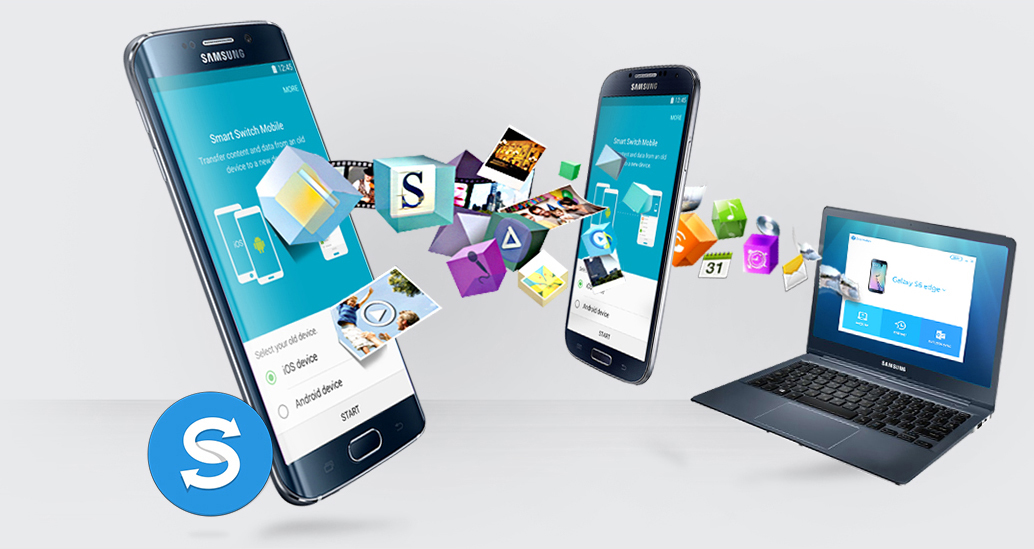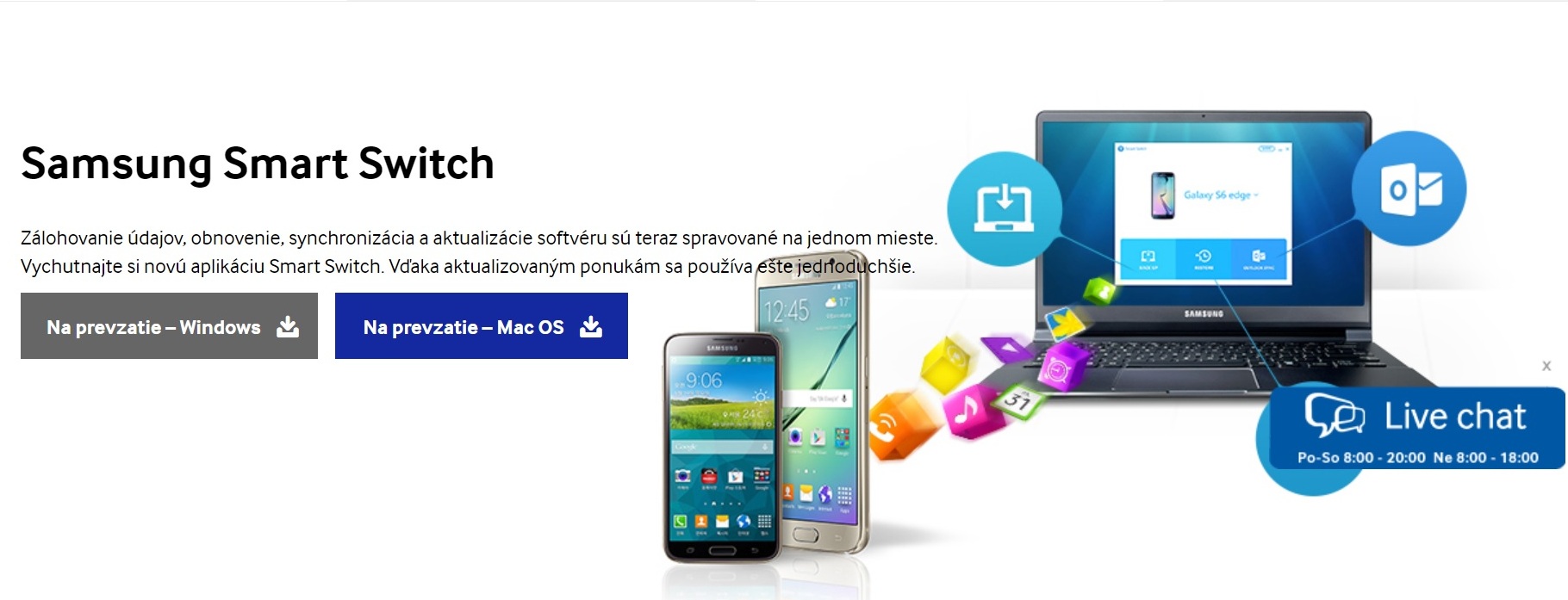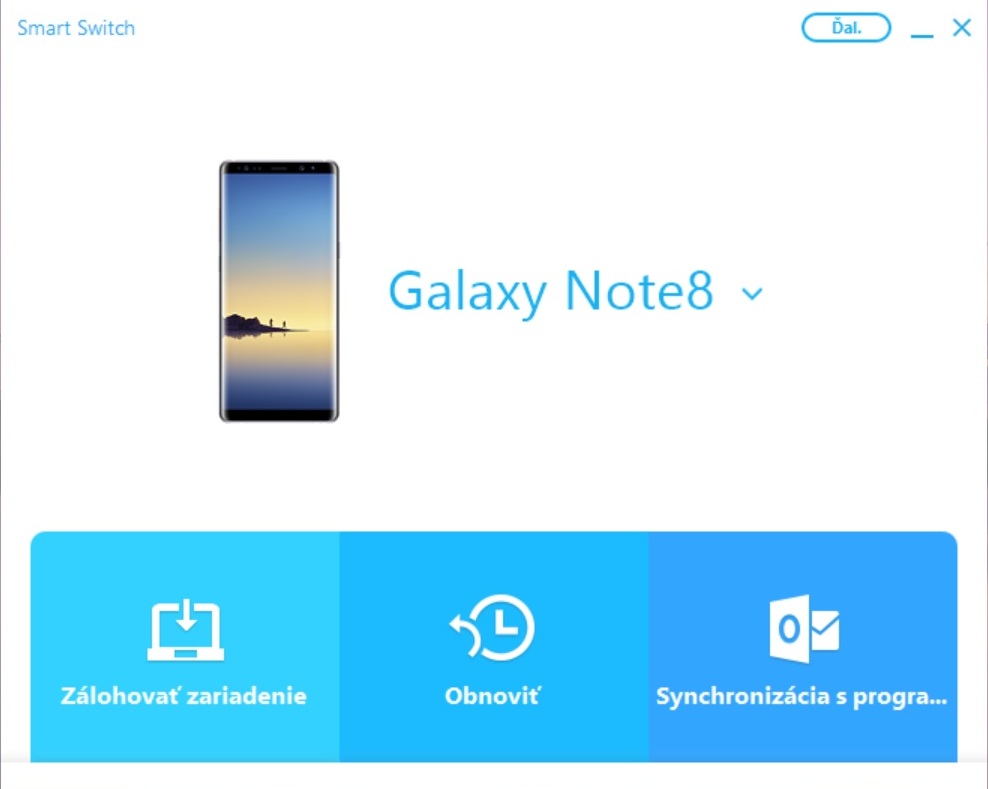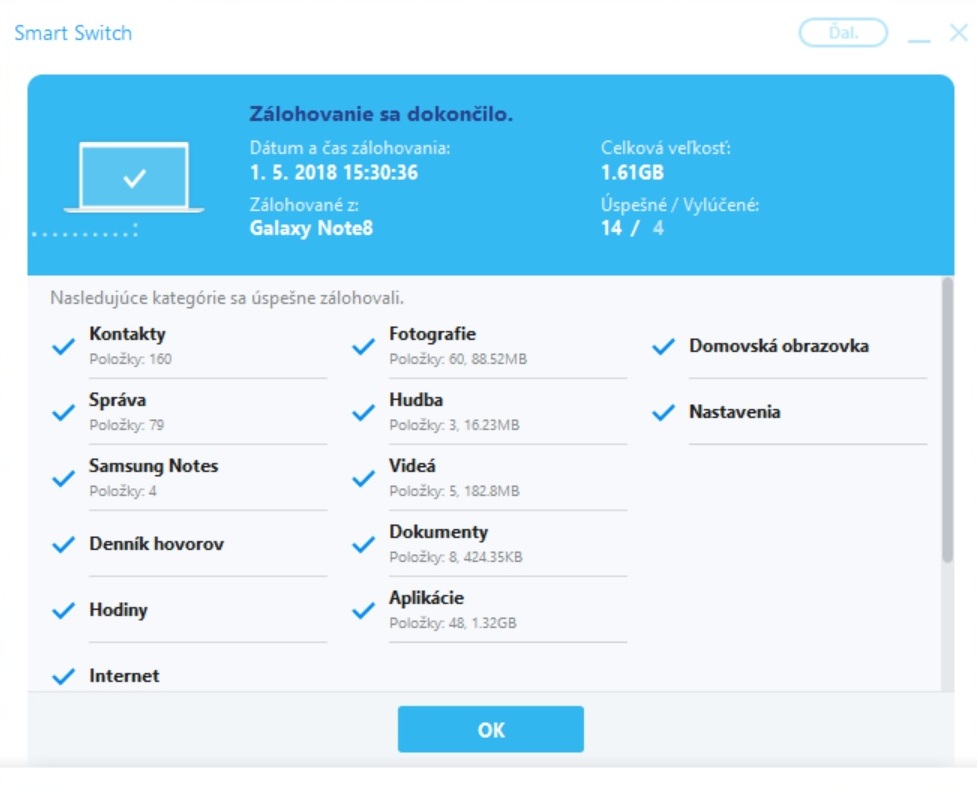Niet pochýb o tom, že spoločnosť Google robí dobrú robotu týkajúcu sa jej Cloudu, ktorý slúži na zálohovanie všemožných dát, či už fotografií, dokumentov, kontaktov, videí, poznámok atď… Lenže využitie tohto cloudu na zálohovanie základných dát v smartfóne, ako napríklad dáta aplikácií, prípadne nastavenia zvukov alebo domovskej obrazovky nie je možné. Samozrejme, nie je ťažké poprihlasovať sa znovu do všetkých aplikácií, keď si kúpite nový telefón, no so Samsung Smart Switch je to jednoduchšie, ako kedykoľvek predtým.
Jednoducho stiahnete aplikáciu do počítača, pripojíte telefón a onedlho máte všetky svoje dáta zálohované. V prípade, že kúpite nový alebo potrebujete obnoviť svoj telefón sa to môže hodiť.
Čo je vlastne Smart Switch?
Smart Switch je vlastne komplexný balík, slúžiaci na zálohovanie vášho Galaxy smartfónu, čo v prípade kúpy novšieho zariadenia značne uľahčí jeho prvotné nastavenie. Stačí pripojiť, obnoviť a za pár minút máte nový smartfón nastavený presne tak, ako ste mali starý. Aplikáciu na počítači je v prvom rade potrebné nastaviť, no je to jednoduchý proces, ktorý si teraz opíšeme.
Ako nainštalovať Samsung Smart Switch
- Najskôr si klikneme na stránku podpory Samsungu
- Nájdeme si link na stiahnutie pre Windows alebo Mac
- Po stiahnutí aplikáciu nainštalujeme, nezabudneme zaškrtnúť polia, že súhlasíme s licenčnými podmienkami
![]() Ako nastaviť Samsung Smart Switch
Ako nastaviť Samsung Smart Switch
Keď sme si už aplikáciu nainštalovali, potrebujeme ju synchronizovať so smartfónom.
- Otvoríme nainštalovanú Samsung Smart Switch aplikáciu
- Pomocou USB kábla pripojíme Galaxy smartfón k počítaču, program by ho mal automaticky rozoznať. Telefón sa vás opýta na potvrdenie prístupu k údajom, zvolíme povoliť.
- Na telefóne stiahneme notifikačnú lištu a zvolíme prenos súborov.
Smartfón je teraz rozoznaný a pripojený.
Ako zálohovať svoje dáta pomocou Samsung Smart Switch
Keď sme si už nainštalovali aplikáciu a pripojili telefón, záloha je už veľmi jednoduchá.
- Otvoríme aplikáciu v počítači
- Klikneme na zálohovať zariadenie
- Telefón sa vás pravdepodobne opýta na udelenie povolenia
- Pokiaľ máte vloženú pamäťovú kartu, aplikácia sa vás opýta aj na jej zálohovanie
- Hneď ako je zálohovanie hotové, dostanete informáciu, že sa všetko podarilo
- Klikneme na OK a je hotovo
Na testovanom Samsungu Galaxy Note 8 bola celková dĺžka zálohovania približne 2 minúty, no čas sa môže líšiť v závislosti od počtu aplikácií a súborov v smartfóne.
Ako obnoviť svoj Galaxy smartfón z predošlej zálohy
Ak ste si kúpili nový Galaxy smartfón, prípadne sa niečo pokazilo a museli ste obnoviť pôvodné nastavenia, nemusíte zúfať, Samsung Smart Switch urobí z vášho smartfónu presne taký, aký bol predtým.
- Spustíme Samsung Smart Switch na počítači a telefón pripojíme pomocou USB kábla
- Klikneme obnoviť
- Telefón sa vás pravdepodobne opýta na povolenia, klikneme na povoliť
- Po obnovení znovu dostanete správu o dátach, ktoré boli obnovené
Najlepšou alternatívou k Samsung Smart Switch je alternatíva od Google, ktorú so svojím Galaxy smartfónom máte priamo na dlani. Ponúka Google kontakty, pomocou ktorých sú vaše kontakty kedykoľvek k dispozícii, Google fotky, Google Play hry, prípadne Google Keep na zálohovanie vašich poznámok. Výhodou týchto Google služieb je to, že fungujú na všetkých zariadeniach s operačným systémom Android, dokonca ich môžete využívať aj na iPhonoch.
Riešenie od Samsungu má oproti Googlu svoje výhody. Google nedokáže zálohovať všetko, vaše nastavenia zvukov, domovskej obrazovky, nainštalované aplikácie a veľa ďalších dokáže komplexne zálohovať Samsung Smart Switch. Samozrejme, nevýhodou môže byť aj to, že kompatibilita je striktne určená len sa zariadenia značky Samsung.